修图匠“ps打造高清的暗紫色荷花特写图片【图】”Photoshop图文教程内容:
单色或双色图片用通道替换是比较快的,替换后就可以得到比较干净的双色图片,后期只需要把得到的颜色转为所需的颜色即可。背景及局部细节可以按照需要慢慢美化。
原图

最终效果

1、打开原图,执行:图像--调整--HDR色调,参数如图。

2、按Ctrl+ J 把背景图层复制一层,然后点通道面板,点绿色通道,按Ctrl + A 全选,按Ctrl + C 复制,点蓝色通道,按Ctrl+ V 粘贴,回到图层面板,效果如图。
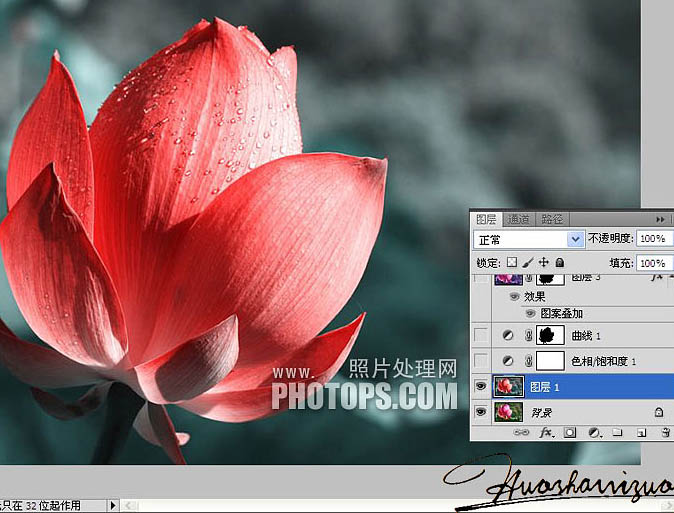
3、新建色相/饱和度调整图层,参数如图,这一步把图片的主色转为蓝色。
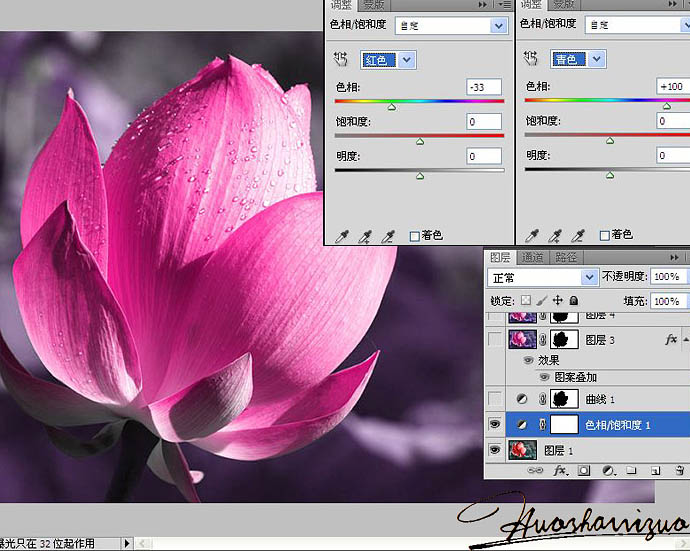
4、新建曲线调整图层,参数如图,确定后加上图层蒙版,用黑色画笔把荷花擦出来,这一步主要是加强背景色。

5、接下来几步给图片背景添加梦幻元素。盖印图层,调出图层样式,选择“图案叠加”,参数如图,确定后把图层不透明度改为:20%,添加图层蒙版,用黑色画笔把荷花擦出来。

图案叠加里面的图案是PS自带的,按下面操作就能看到。
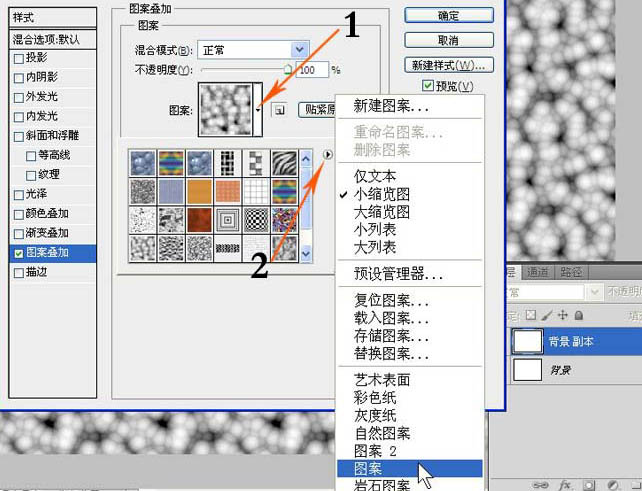
如果还是找不到的就下载下面的图,在PS里面点击:编辑--定义图案,把它存储为图案。

6、盖印图层,执行:滤镜--艺术效果--绘画涂抹,参数如图,确定后添加图层蒙版,用黑色画笔把荷花擦出来。

7、盖印图层,执行:滤镜--画笔描边--强化的边缘,参数如图,确定后添加图层蒙版,用黑色画笔把荷花擦出来。

8、盖印图层,执行:滤镜--其他--高反差保留1像素,确定后添加图层蒙版,用黑色画笔把荷花之外的部分擦出来。这一步主要是加强荷花的质感。

9、盖印图层,简单给图片加点暗角。

最后再整体调节一下,完成最终效果。

单色或双色图片用通道替换是比较快的,替换后就可以得到比较干净的双色图片,后期只需要把得到的颜色转为所需的颜色即可。背景及局部细节可以按照需要慢慢美化。
原图

最终效果

1、打开原图,执行:图像--调整--HDR色调,参数如图。

2、按Ctrl+ J 把背景图层复制一层,然后点通道面板,点绿色通道,按Ctrl + A 全选,按Ctrl + C 复制,点蓝色通道,按Ctrl+ V 粘贴,回到图层面板,效果如图。
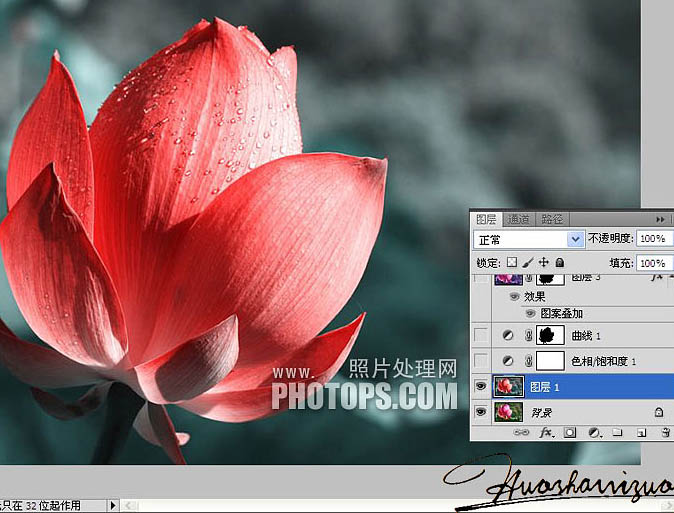
3、新建色相/饱和度调整图层,参数如图,这一步把图片的主色转为蓝色。
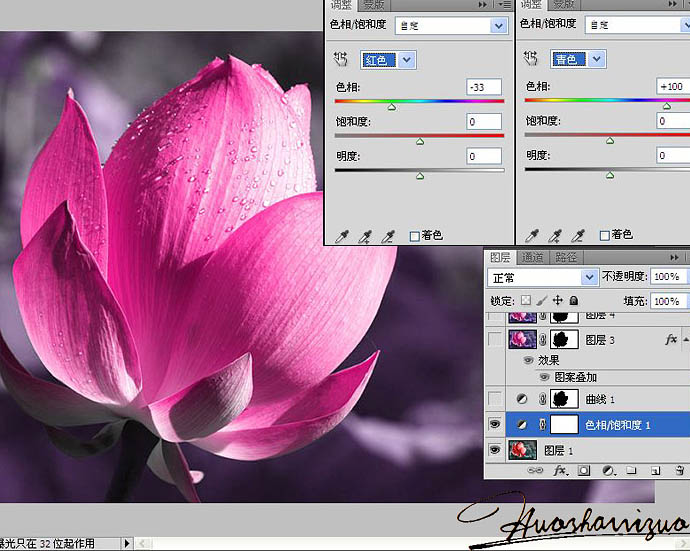
4、新建曲线调整图层,参数如图,确定后加上图层蒙版,用黑色画笔把荷花擦出来,这一步主要是加强背景色。

5、接下来几步给图片背景添加梦幻元素。盖印图层,调出图层样式,选择“图案叠加”,参数如图,确定后把图层不透明度改为:20%,添加图层蒙版,用黑色画笔把荷花擦出来。

图案叠加里面的图案是PS自带的,按下面操作就能看到。
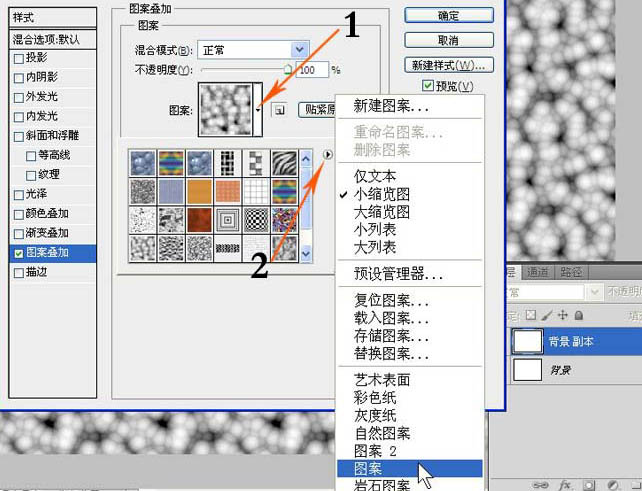
如果还是找不到的就下载下面的图,在PS里面点击:编辑--定义图案,把它存储为图案。

6、盖印图层,执行:滤镜--艺术效果--绘画涂抹,参数如图,确定后添加图层蒙版,用黑色画笔把荷花擦出来。

7、盖印图层,执行:滤镜--画笔描边--强化的边缘,参数如图,确定后添加图层蒙版,用黑色画笔把荷花擦出来。

8、盖印图层,执行:滤镜--其他--高反差保留1像素,确定后添加图层蒙版,用黑色画笔把荷花之外的部分擦出来。这一步主要是加强荷花的质感。

9、盖印图层,简单给图片加点暗角。

最后再整体调节一下,完成最终效果。

